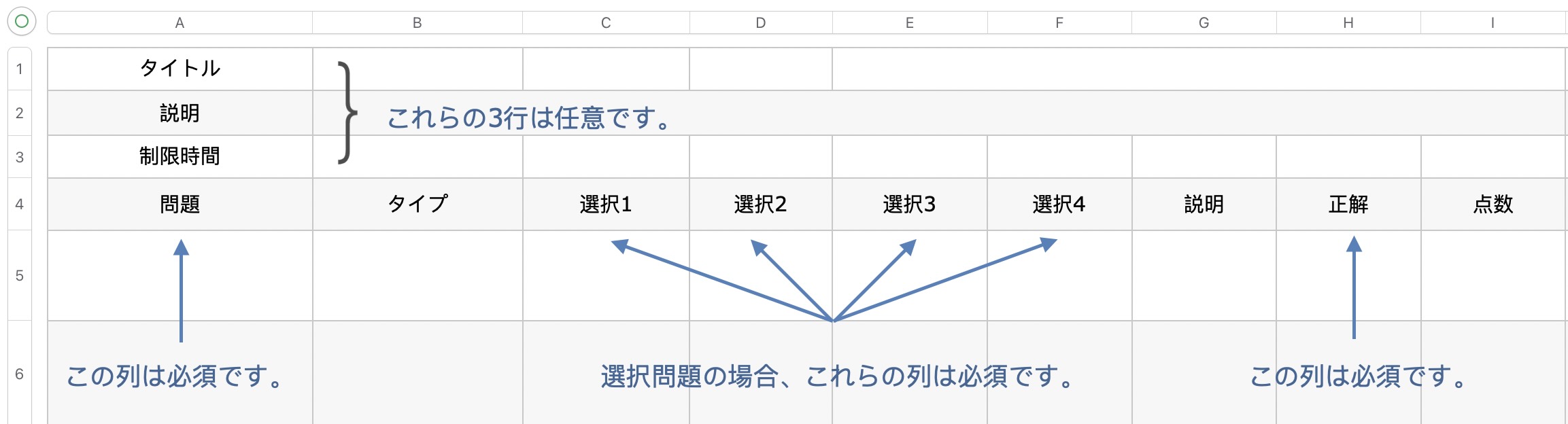
MTestMは、試験を作成、受験、共有できる試験作成アプリです。試験の作成がこれまでになく簡単になります。Excelスプレッドシート上でさまざまなタイプの問題を追加することができます。
スプレッドシートは、以下の一般形式に従う必要があります。試験のラベルや質問の列ヘッダーを変更することはできません。
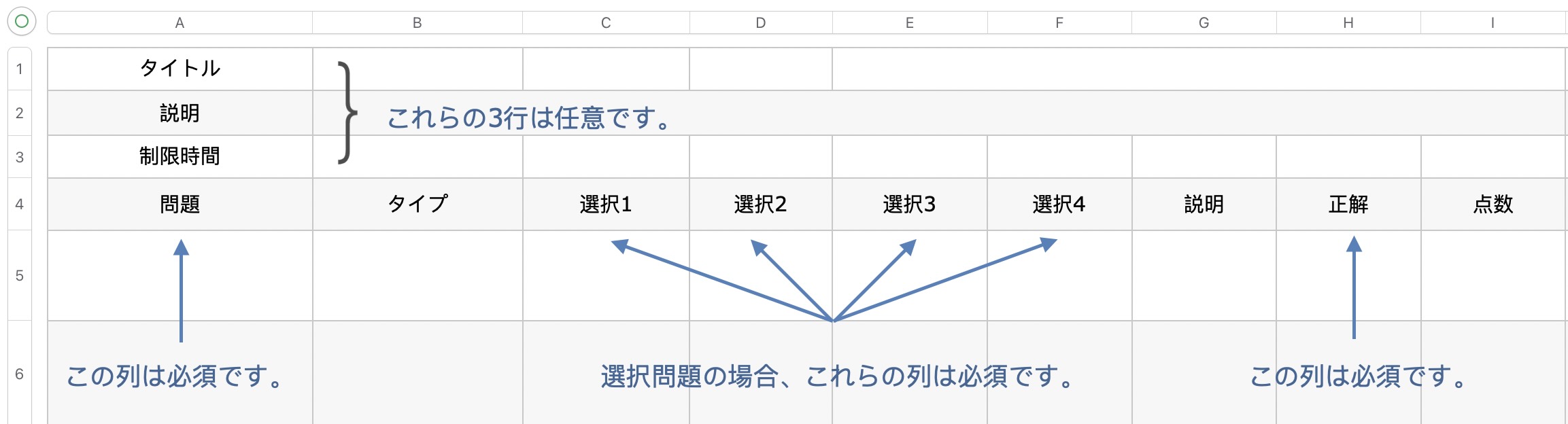
共通の列ヘッダーとその別名は以下の通りです:
| 列 | 別名1 | 別名2 | 別名3 |
|---|---|---|---|
| 問題 | |||
| タイプ | |||
| 選択 | 選択肢 | A,B,C,D,E... | |
| 正解 | 解答 | ||
| 説明 | |||
| 点数 | 得点 | ||
| セクション |
試験の基本情報には、タイトル、説明、回答時間が含まれます。これらの項目は任意入力です。項目の説明は以下の通りです:

複数選択問題のタイプは、「選択」、「choice」、または「c」と設定することができます。また、システムによる自動判定のために未設定のままにすることも可能です。
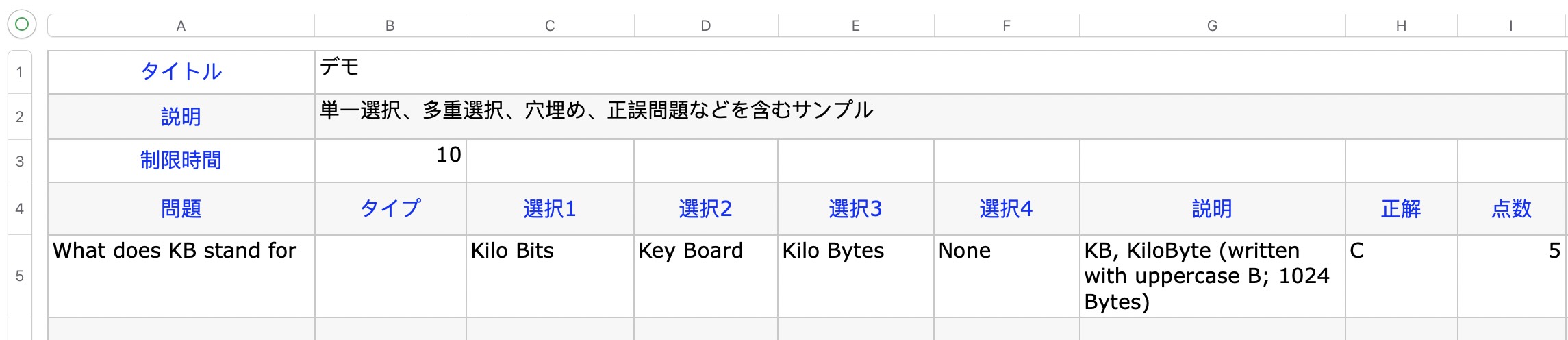
選択肢はデフォルトでシャッフルされることに注意してください。すべての選択肢の順序を固定したい場合は、タイプを「順序固定選択」、「順番固定」、「ordered choice」、「fixed choice」、「oc」、または「fc」に設定してください。
これはアプリでの問題の表示方法です。
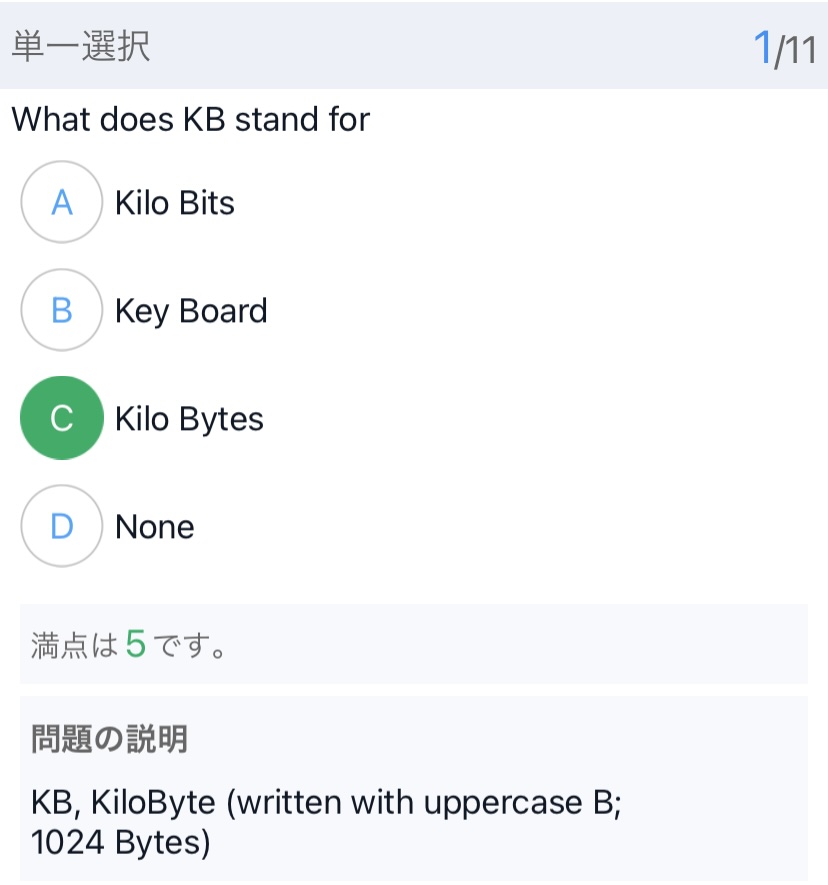
複数選択問題の解答には複数の選択肢が含まれます。選択肢はカンマやスペースで区切ることができます(例:「A,B,C」または「B D」)。また、区切り記号を使用せずに「ABC」や「BD」のように入力することも可能です。
全ての正しい選択肢を選んだ場合のみ満点が与えられます。不正解や部分的な正解にはスコアが与えられません。
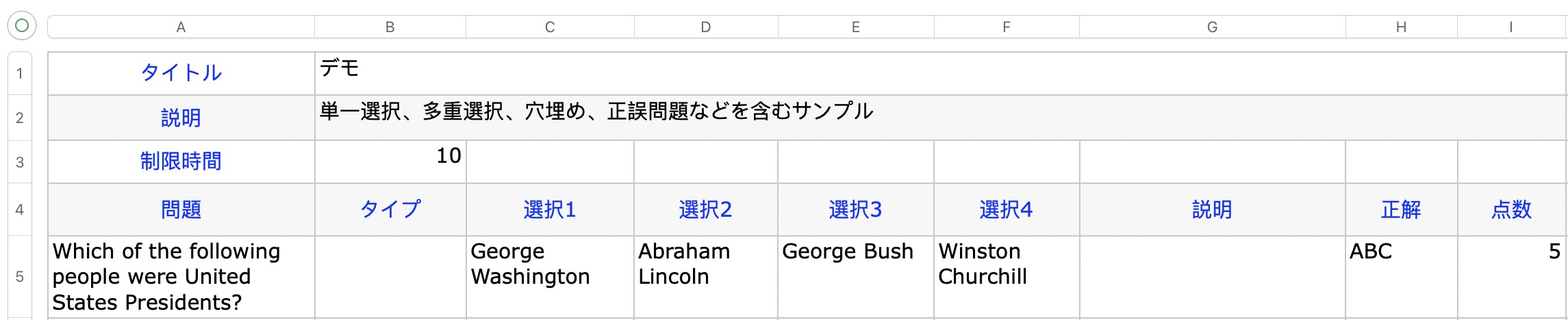
これはアプリでの問題の表示方法です。

穴埋め問題には1つ以上の空欄を含めることができます。それぞれの空欄について、正解と任意でスコアを設定する必要があります。
正解とスコアは複数の列に分けて記載することも、1つの列で記載することも可能です。1つの列に記載する場合は、正解とスコアを「^^」で区切って入力してください。
穴埋め問題のタイプは、「穴埋」、「穴埋め」、「fill in blank」、「b」、または「fib」に設定することができます。また、システムによる自動判定のために未設定のままにすることも可能です。

これはアプリでの問題の表示方法です。
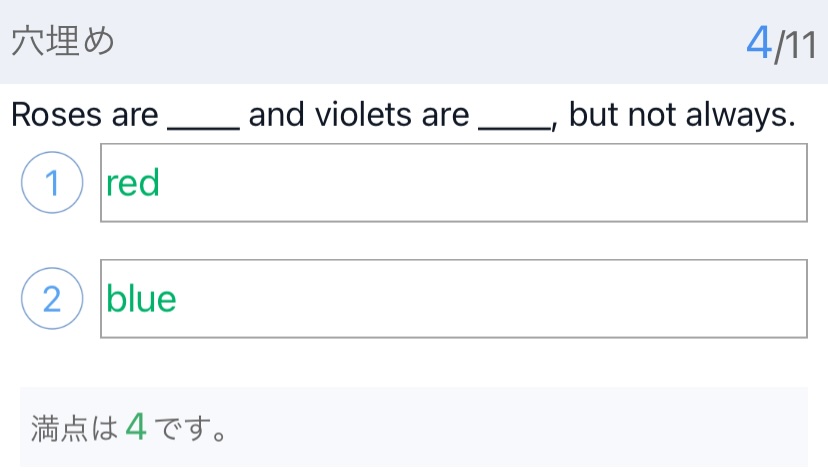
穴埋め問題の正解はデフォルトでは大文字小文字を区別しません。大文字小文字の区別が必要な場合は、タイプを「大小区別穴埋」、「大小区別穴埋め」、「case sensitive blank」、または「cb」に設定してください。
空欄に複数の正解がある場合、正解を「||」または「|||」で区切ることができます。例えば、次の空欄には複数の正解があります。
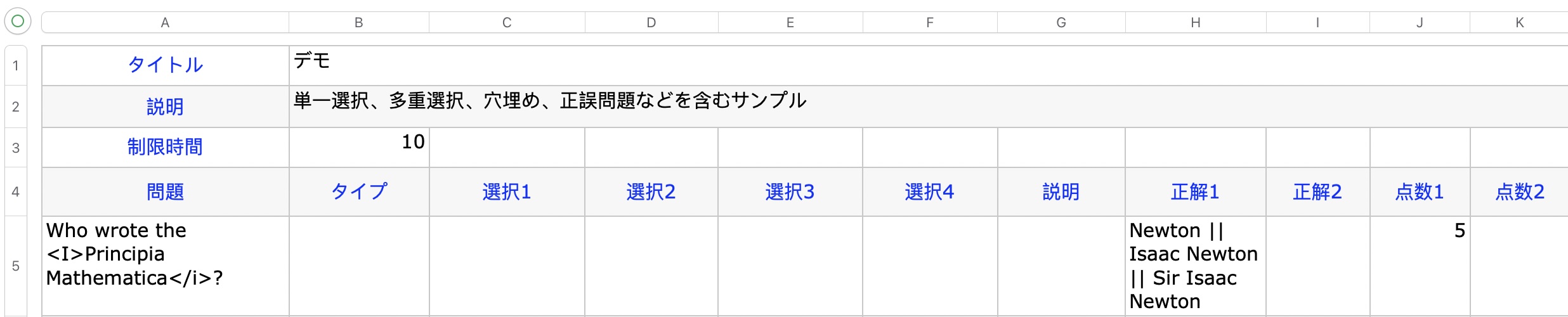
順不同穴埋め問題とは、回答が特定の順序に従う必要がない問題を指します。例えば、正解が{"100", "200", "300"}の場合、{"300", "100", "200"}や{"200", "300", "100"}といった回答もすべて正解とみなされます。
この問題のタイプは、「順不同穴埋」、「順不同穴埋め」、「unordered blank」、または「unb」に設定する必要があります。回答が大文字小文字を区別する場合は、タイプを「大小区別順不同穴埋」、「大小区別順不同穴埋め」、または「unordered casesensitive blank」に設定してください。
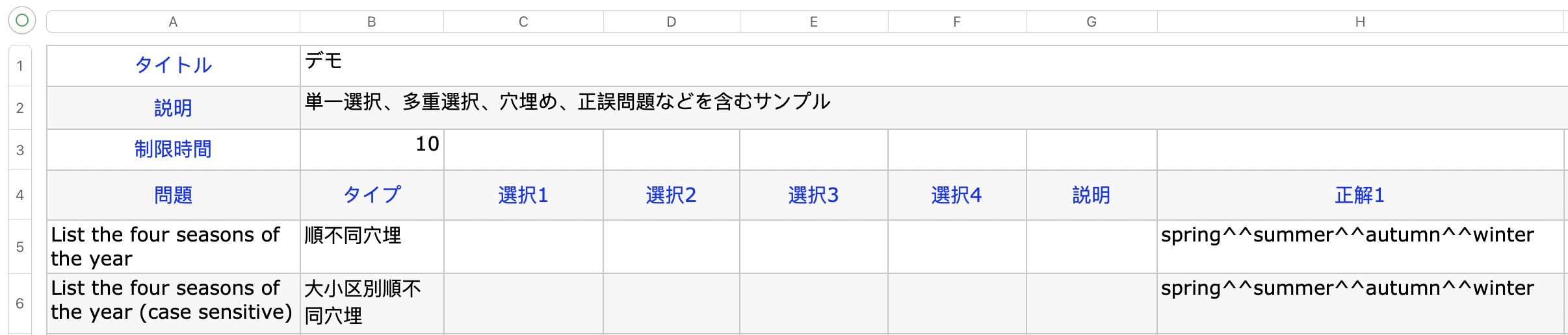
これはアプリでの問題の表示方法です。
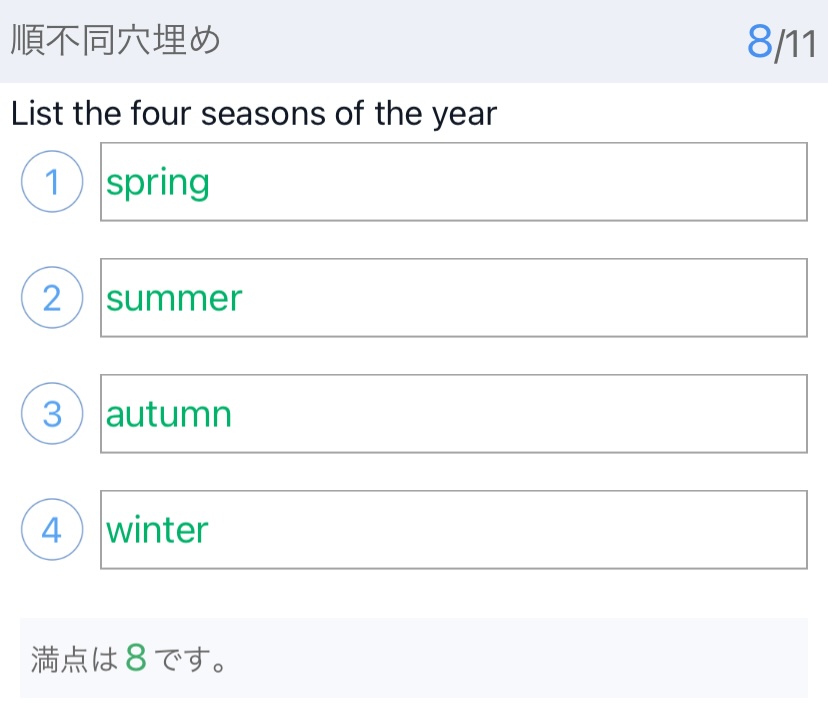
正誤問題の解答は、「正」、「誤」、「t」、「f」、「y」、または「n」として入力できます。
タイプは「正誤」、「true false」、または「tf」に設定することができます。また、システムによる自動判定のために未設定のままにすることも可能です。

これはアプリでの問題の表示方法です。
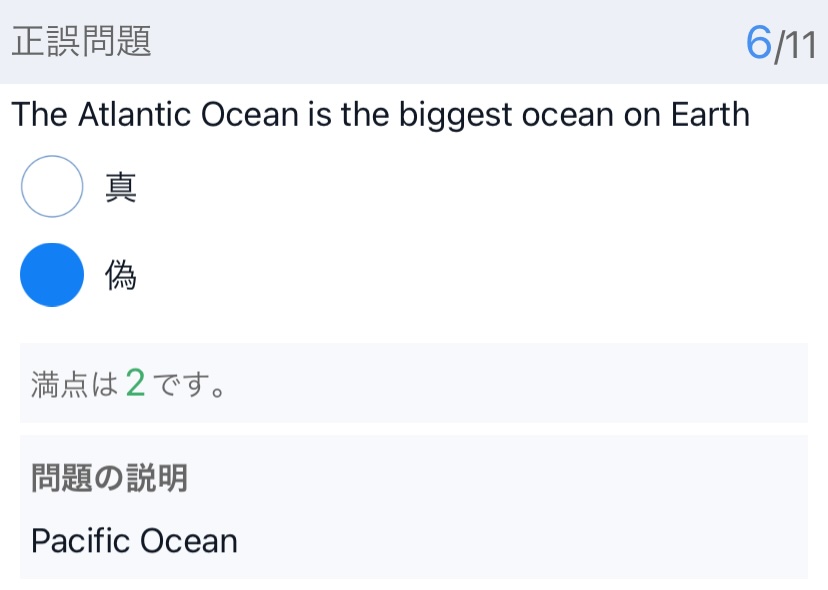
1つ以上の選択問題は、複数選択問題と似ており、与えられた選択肢の中で1つ以上が正解となる問題です。ただし、複数選択問題とは異なり、1つ以上の選択問題では、正しい選択肢を1つでも選べば点数が与えられます。不正解の場合には点数は与えられません。
この問題のタイプは、「1つ以上の選択」、「one or more choice」、または「omc」に設定する必要があります。選択肢はデフォルトでシャッフルされますが、すべての選択肢の順序を固定したい場合は、タイプを「順序固定1つ以上の選択」、「ordered one or more choice」、「fixed one or more choice」、「oomc」、または「fomc」に設定してください。
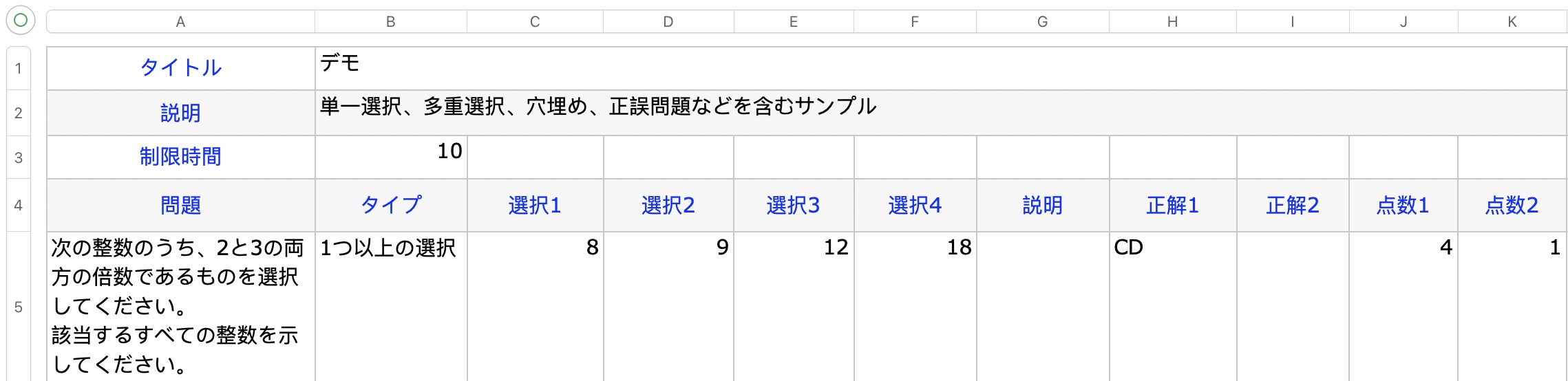
スペル訂正問題では、文中のスペル、文法、その他の誤りを特定し訂正する必要があります。各問題には最大20文までの訂正が含められ、それらは選択列に入力する必要があります。
この問題のタイプは、「スペル訂正」、「補正」、「spelling correction」、「spell correction」、または「correction」に設定できます。

これはアプリでの問題の表示方法です。
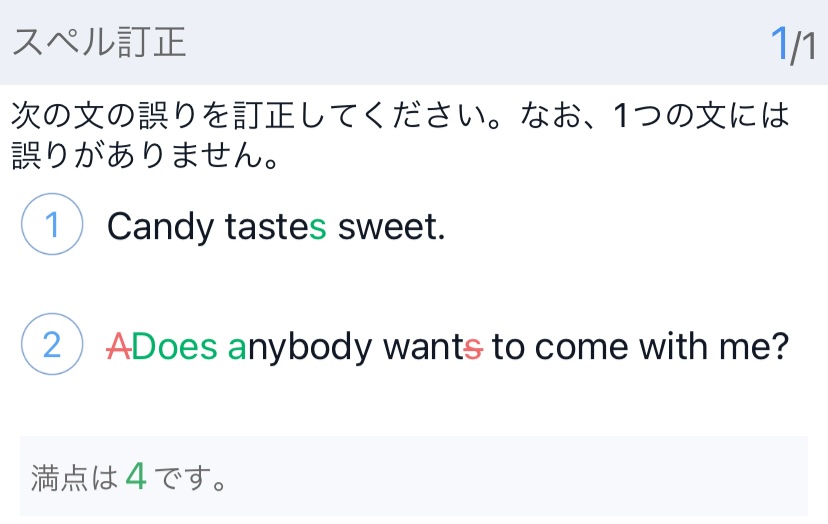
問題が多い場合、セクションを追加してグループに分けることができます。
各セクションは1行に記載する必要があります。セクションのタイトルはセクション列に入力し、セクションの内容は問題列に入力してください。
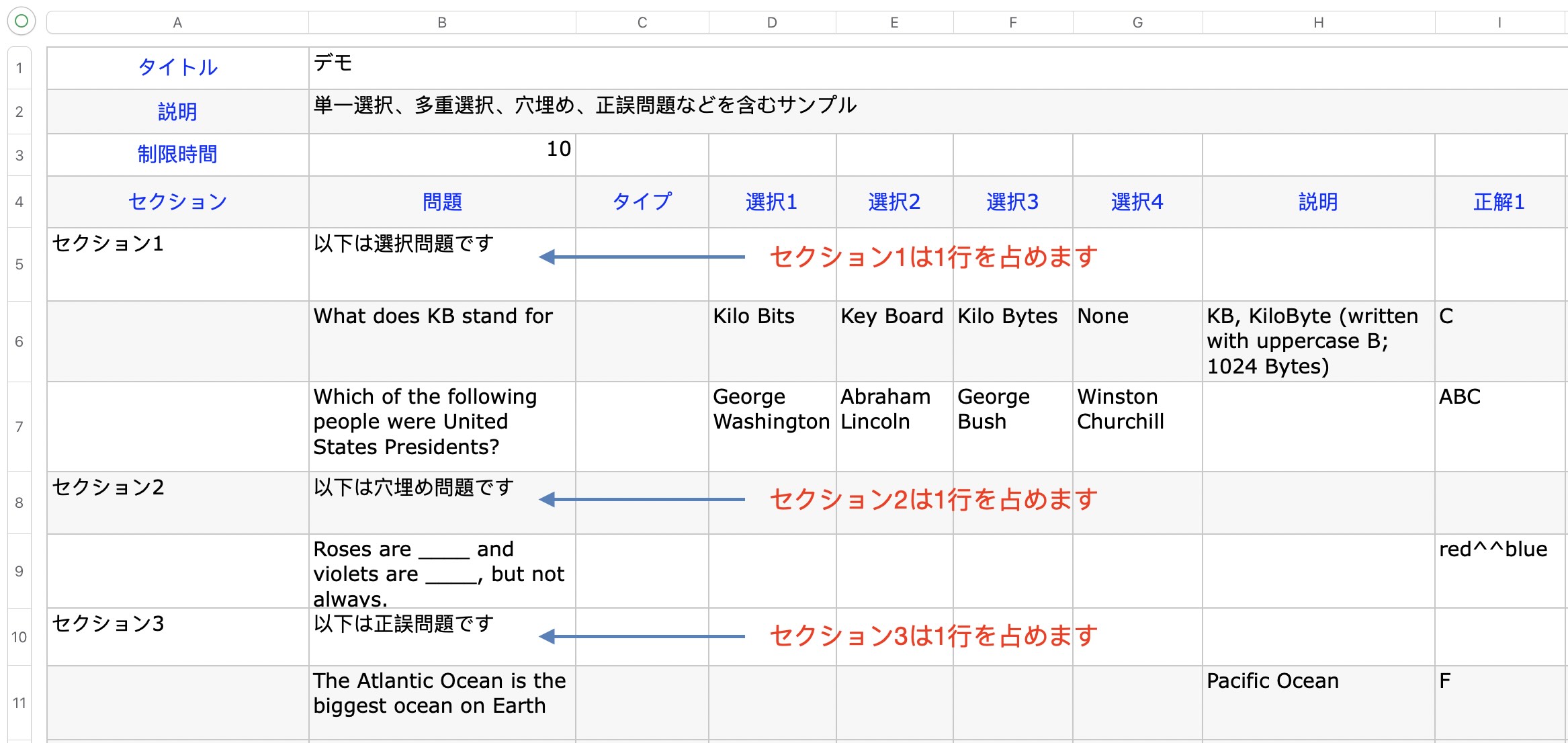
問題に画像を含める場合、Excelファイルに画像を挿入することができます。以下は詳細です:
重要な注意事項:

以下のボタンをクリックしてテンプレートファイルをダウンロードし、ファイル内にご自身の問題を追加してください。